sat nav OPEL MOVANO_B 2017.5 Infotainment kézikönyv (in Hungarian)
[x] Cancel search | Manufacturer: OPEL, Model Year: 2017.5, Model line: MOVANO_B, Model: OPEL MOVANO_B 2017.5Pages: 145, PDF Size: 1.99 MB
Page 3 of 145
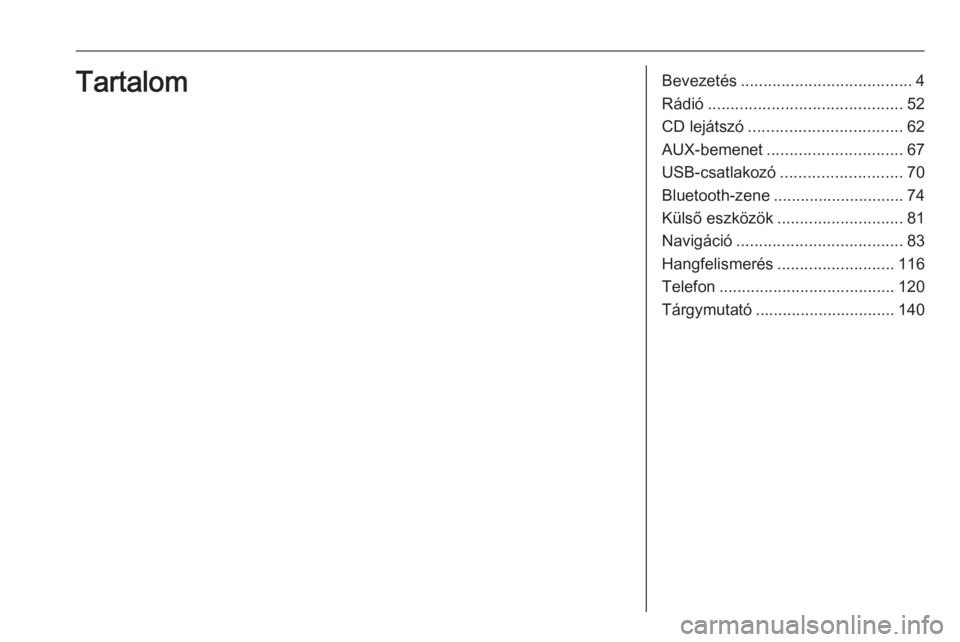
Bevezetés...................................... 4
Rádió ........................................... 52
CD lejátszó .................................. 62
AUX-bemenet .............................. 67
USB-csatlakozó ........................... 70
Bluetooth-zene ............................. 74
Külső eszközök ............................ 81
Navigáció ..................................... 83
Hangfelismerés .......................... 116
Telefon ....................................... 120
Tárgymutató ............................... 140Tartalom
Page 4 of 145
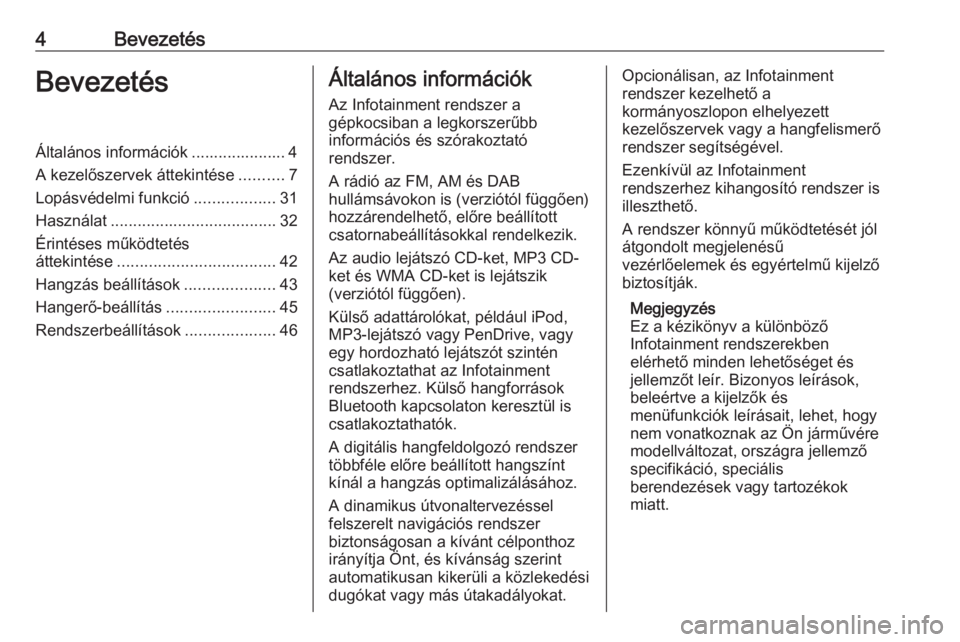
4BevezetésBevezetésÁltalános információk ..................... 4
A kezelőszervek áttekintése ..........7
Lopásvédelmi funkció ..................31
Használat ..................................... 32
Érintéses működtetés
áttekintése ................................... 42
Hangzás beállítások ....................43
Hangerő-beállítás ........................45
Rendszerbeállítások ....................46Általános információk
Az Infotainment rendszer a
gépkocsiban a legkorszerűbb
információs és szórakoztató
rendszer.
A rádió az FM, AM és DAB
hullámsávokon is (verziótól függően)
hozzárendelhető, előre beállított
csatornabeállításokkal rendelkezik.
Az audio lejátszó CD-ket, MP3 CD-
ket és WMA CD-ket is lejátszik
(verziótól függően).
Külső adattárolókat, például iPod,
MP3-lejátszó vagy PenDrive, vagy
egy hordozható lejátszót szintén
csatlakoztathat az Infotainment
rendszerhez. Külső hangforrások
Bluetooth kapcsolaton keresztül is
csatlakoztathatók.
A digitális hangfeldolgozó rendszer
többféle előre beállított hangszínt
kínál a hangzás optimalizálásához.
A dinamikus útvonaltervezéssel
felszerelt navigációs rendszer
biztonságosan a kívánt célponthoz
irányítja Önt, és kívánság szerint
automatikusan kikerüli a közlekedési
dugókat vagy más útakadályokat.Opcionálisan, az Infotainment
rendszer kezelhető a
kormányoszlopon elhelyezett
kezelőszervek vagy a hangfelismerő
rendszer segítségével.
Ezenkívül az Infotainment
rendszerhez kihangosító rendszer is
illeszthető.
A rendszer könnyű működtetését jól
átgondolt megjelenésű
vezérlőelemek és egyértelmű kijelző
biztosítják.
Megjegyzés
Ez a kézikönyv a különböző
Infotainment rendszerekben
elérhető minden lehetőséget és
jellemzőt leír. Bizonyos leírások,
beleértve a kijelzők és
menüfunkciók leírásait, lehet, hogy
nem vonatkoznak az Ön járművére
modellváltozat, országra jellemző
specifikáció, speciális
berendezések vagy tartozékok
miatt.
Page 16 of 145
![OPEL MOVANO_B 2017.5 Infotainment kézikönyv (in Hungarian) 16Bevezetés1m: Be/ki kapcsolás ................32
2 ]: Hangerő csökkentése ......32
3 <: Hangerő növelése ............32
4 M USB-csatlakozó .................70
5 AUX-bemenet ................. OPEL MOVANO_B 2017.5 Infotainment kézikönyv (in Hungarian) 16Bevezetés1m: Be/ki kapcsolás ................32
2 ]: Hangerő csökkentése ......32
3 <: Hangerő növelése ............32
4 M USB-csatlakozó .................70
5 AUX-bemenet .................](/img/37/25303/w960_25303-15.png)
16Bevezetés1m: Be/ki kapcsolás ................32
2 ]: Hangerő csökkentése ......32
3 <: Hangerő növelése ............32
4 M USB-csatlakozó .................70
5 AUX-bemenet ....................... 67
6 Óra ........................................ 32
7 yTELEFON : Telefon menü 120
8 ÿBEÁLLÍTÁSOK :
Audiobeállítások, például
"Hangzásbeállítások" ............43
"Hangerő-beállítások" ...........45
Bluetooth beállítások ............32
Kijelző beállításai ..................32
Rendszerbeállítások .............46
9 æSötét : Képernyő
sötétítése (csak az óra és
az audiorendszer
információi láthatók) ..............32
10 yNAVI : Navigáció menü .......83
11 sTÉRKÉP : Térkép
megtekintése ......................... 83
12 èRÁDIÓ : Audioforrás
váltása a rádióra ...................5213tMÉDIA : Audioforrás
váltása - USB, iPod ...............70
BT (Bluetooth) .......................74
AUX ....................................... 67
Page 18 of 145
![OPEL MOVANO_B 2017.5 Infotainment kézikönyv (in Hungarian) 18Bevezetés1m: Be/ki kapcsolás ................32
2 ]: Hangerő csökkentése ......32
3 <: Hangerő növelése ............32
4 M USB-csatlakozó .................70
5 AUX-bemenet ................. OPEL MOVANO_B 2017.5 Infotainment kézikönyv (in Hungarian) 18Bevezetés1m: Be/ki kapcsolás ................32
2 ]: Hangerő csökkentése ......32
3 <: Hangerő növelése ............32
4 M USB-csatlakozó .................70
5 AUX-bemenet .................](/img/37/25303/w960_25303-17.png)
18Bevezetés1m: Be/ki kapcsolás ................32
2 ]: Hangerő csökkentése ......32
3 <: Hangerő növelése ............32
4 M USB-csatlakozó .................70
5 AUX-bemenet ....................... 67
6 Óra ........................................ 32
7 Külső hőmérséklet
(verziótól függően) ................32
8 Ý: Telefon vétel (ha
csatlakoztatva van) .............120
Ü : Telefon akkumulátor
élettartam (ha
csatlakoztatva van) .............120
9 yTelefon : Telefon menü .....120
10 ÿBeállítás :
Audiobeállítások, például
"Hangzásbeállítások" ............43
"Hangerő-beállítások" ...........45
Bluetooth beállítások ............32
Kijelző beállításai ..................32
Rendszerbeállítások .............46
11 ýNav : Navigációs menü .......8312yTÉRKÉP : Térkép
megtekintése ......................... 83
13 ñRádió : Audioforrás
váltása a rádióra ...................52
14 üMédia : Audioforrás
váltása - USB, iPod ...............70
BT (Bluetooth) .......................74
AUX ....................................... 67
AhaⓇ alkalmazás .................32
15 æ: Képernyő sötétítése
(csak az óra és az
audiorendszer információi
láthatók) ................................ 32
Page 34 of 145
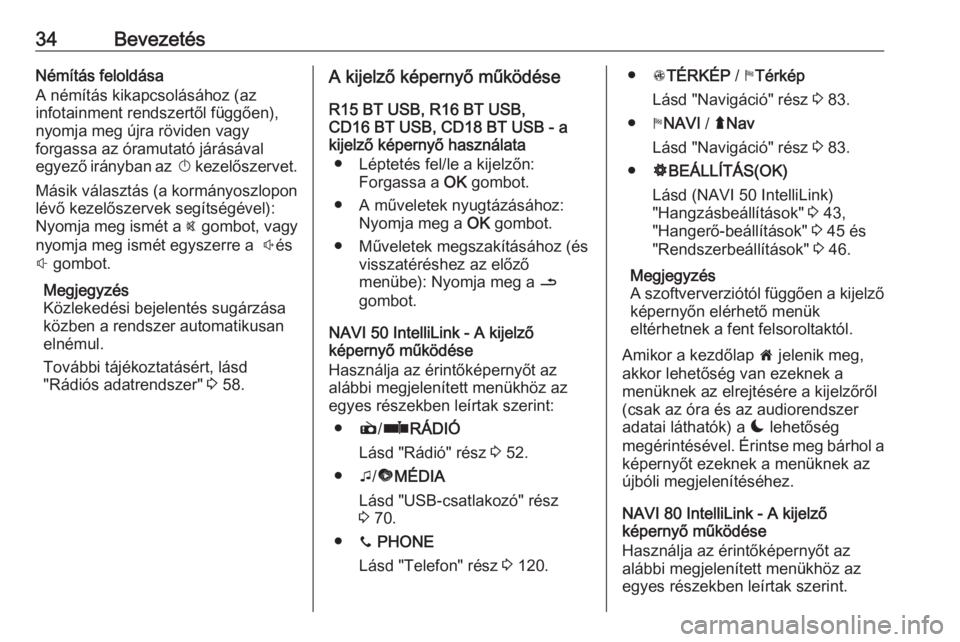
34BevezetésNémítás feloldása
A némítás kikapcsolásához (az
infotainment rendszertől függően),
nyomja meg újra röviden vagy
forgassa az óramutató járásával
egyező irányban az X kezelőszervet.
Másik választás (a kormányoszlopon
lévő kezelőszervek segítségével): Nyomja meg ismét a @ gombot, vagy
nyomja meg ismét egyszerre a !és
# gombot.
Megjegyzés
Közlekedési bejelentés sugárzása
közben a rendszer automatikusan
elnémul.
További tájékoztatásért, lásd
"Rádiós adatrendszer" 3 58.A kijelző képernyő működése
R15 BT USB, R16 BT USB,
CD16 BT USB, CD18 BT USB - a
kijelző képernyő használata
● Léptetés fel/le a kijelzőn: Forgassa a OK gombot.
● A műveletek nyugtázásához: Nyomja meg a OK gombot.
● Műveletek megszakításához (és visszatéréshez az előző
menübe): Nyomja meg a /
gombot.
NAVI 50 IntelliLink - A kijelző
képernyő működése
Használja az érintőképernyőt az
alábbi megjelenített menükhöz az
egyes részekben leírtak szerint:
● è/ñ RÁDIÓ
Lásd "Rádió" rész 3 52.
● t/ü MÉDIA
Lásd "USB-csatlakozó" rész 3 70.
● y PHONE
Lásd "Telefon" rész 3 120.● sTÉRKÉP / yTérkép
Lásd "Navigáció" rész 3 83.
● yNAVI / ýNav
Lásd "Navigáció" rész 3 83.
● ÿBEÁLLÍTÁS(OK)
Lásd (NAVI 50 IntelliLink)
"Hangzásbeállítások" 3 43,
"Hangerő-beállítások" 3 45 és
"Rendszerbeállítások" 3 46.
Megjegyzés
A szoftververziótól függően a kijelző képernyőn elérhető menük
eltérhetnek a fent felsoroltaktól.
Amikor a kezdőlap 7 jelenik meg,
akkor lehetőség van ezeknek a
menüknek az elrejtésére a kijelzőről
(csak az óra és az audiorendszer
adatai láthatók) a æ lehetőség
megérintésével. Érintse meg bárhol a
képernyőt ezeknek a menüknek az
újbóli megjelenítéséhez.
NAVI 80 IntelliLink - A kijelző
képernyő működése
Használja az érintőképernyőt az
alábbi megjelenített menükhöz az
egyes részekben leírtak szerint.
Page 35 of 145
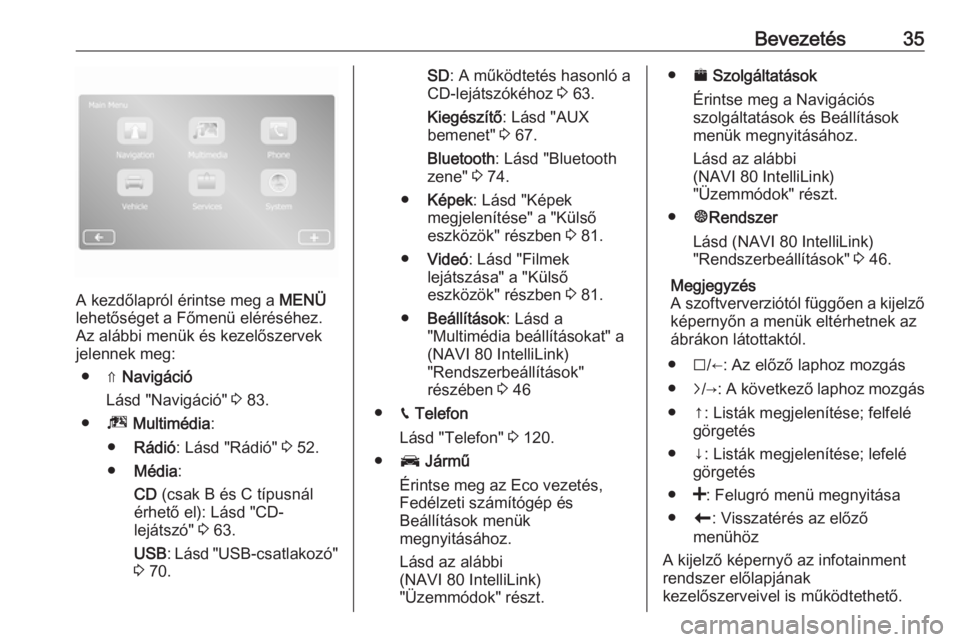
Bevezetés35
A kezdőlapról érintse meg a MENÜ
lehetőséget a Főmenü eléréséhez.
Az alábbi menük és kezelőszervek
jelennek meg:
● ⇑ Navigáció
Lásd "Navigáció" 3 83.
● ª Multimédia :
● Rádió : Lásd "Rádió" 3 52.
● Média :
CD (csak B és C típusnál
érhető el): Lásd "CD- lejátszó" 3 63.
USB : Lásd "USB-csatlakozó"
3 70.
SD : A működtetés hasonló a
CD-lejátszókéhoz 3 63.
Kiegészítő : Lásd "AUX
bemenet" 3 67.
Bluetooth : Lásd "Bluetooth
zene" 3 74.
● Képek : Lásd "Képek
megjelenítése" a "Külső
eszközök" részben 3 81.
● Videó : Lásd "Filmek
lejátszása" a "Külső
eszközök" részben 3 81.
● Beállítások : Lásd a
"Multimédia beállításokat" a
(NAVI 80 IntelliLink)
"Rendszerbeállítások"
részében 3 46
● g Telefon
Lásd "Telefon" 3 120.
● J Jármű
Érintse meg az Eco vezetés, Fedélzeti számítógép és
Beállítások menük
megnyitásához.
Lásd az alábbi
(NAVI 80 IntelliLink)
"Üzemmódok" részt.● ¯ Szolgáltatások
Érintse meg a Navigációs
szolgáltatások és Beállítások
menük megnyitásához.
Lásd az alábbi
(NAVI 80 IntelliLink)
"Üzemmódok" részt.
● ±Rendszer
Lásd (NAVI 80 IntelliLink)
"Rendszerbeállítások" 3 46.
Megjegyzés
A szoftververziótól függően a kijelző képernyőn a menük eltérhetnek az
ábrákon látottaktól.
● I/←: Az előző laphoz mozgás
● j/→ : A következő laphoz mozgás
● ↑: Listák megjelenítése; felfelé görgetés
● ↓: Listák megjelenítése; lefelé görgetés
● <: Felugró menü megnyitása
● r: Visszatérés az előző
menühöz
A kijelző képernyő az infotainment
rendszer előlapjának
kezelőszerveivel is működtethető.
Page 36 of 145
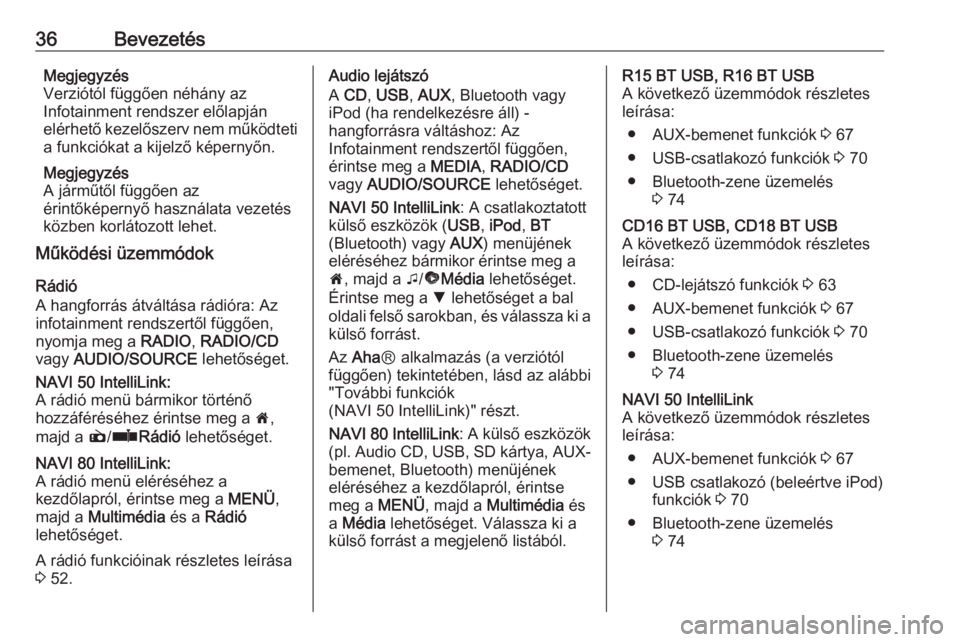
36BevezetésMegjegyzés
Verziótól függően néhány az
Infotainment rendszer előlapján
elérhető kezelőszerv nem működteti a funkciókat a kijelző képernyőn.
Megjegyzés
A járműtől függően az
érintőképernyő használata vezetés
közben korlátozott lehet.
Működési üzemmódok
Rádió
A hangforrás átváltása rádióra: Az
infotainment rendszertől függően,
nyomja meg a RADIO, RADIO/CD
vagy AUDIO/SOURCE lehetőséget.NAVI 50 IntelliLink:
A rádió menü bármikor történő
hozzáféréséhez érintse meg a 7,
majd a è/ñ Rádió lehetőséget.NAVI 80 IntelliLink:
A rádió menü eléréséhez a
kezdőlapról, érintse meg a MENÜ,
majd a Multimédia és a Rádió
lehetőséget.
A rádió funkcióinak részletes leírása
3 52.
Audio lejátszó
A CD , USB , AUX , Bluetooth vagy
iPod (ha rendelkezésre áll) -
hangforrásra váltáshoz: Az
Infotainment rendszertől függően,
érintse meg a MEDIA, RADIO/CD
vagy AUDIO/SOURCE lehetőséget.
NAVI 50 IntelliLink : A csatlakoztatott
külső eszközök ( USB, iPod , BT
(Bluetooth) vagy AUX) menüjének
eléréséhez bármikor érintse meg a
7 , majd a t/ü Média lehetőséget.
Érintse meg a S lehetőséget a bal
oldali felső sarokban, és válassza ki a
külső forrást.
Az Aha Ⓡ alkalmazás (a verziótól
függően) tekintetében, lásd az alábbi
"További funkciók
(NAVI 50 IntelliLink)" részt.
NAVI 80 IntelliLink : A külső eszközök
(pl. Audio CD, USB, SD kártya, AUX-
bemenet, Bluetooth) menüjének
eléréséhez a kezdőlapról, érintse
meg a MENÜ, majd a Multimédia és
a Média lehetőséget. Válassza ki a
külső forrást a megjelenő listából.R15 BT USB, R16 BT USB
A következő üzemmódok részletes
leírása:
● AUX-bemenet funkciók 3 67
● USB-csatlakozó funkciók 3 70
● Bluetooth-zene üzemelés 3 74CD16 BT USB, CD18 BT USB
A következő üzemmódok részletes
leírása:
● CD-lejátszó funkciók 3 63
● AUX-bemenet funkciók 3 67
● USB-csatlakozó funkciók 3 70
● Bluetooth-zene üzemelés 3 74NAVI 50 IntelliLink
A következő üzemmódok részletes
leírása:
● AUX-bemenet funkciók 3 67
● USB csatlakozó (beleértve iPod) funkciók 3 70
● Bluetooth-zene üzemelés 3 74
Page 37 of 145
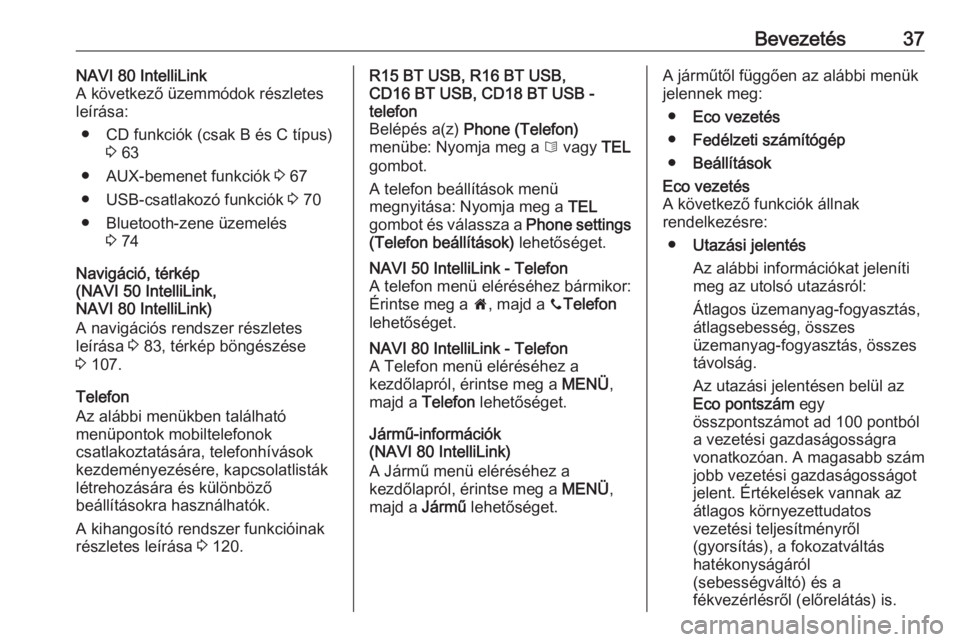
Bevezetés37NAVI 80 IntelliLink
A következő üzemmódok részletes
leírása:
● CD funkciók (csak B és C típus) 3 63
● AUX-bemenet funkciók 3 67
● USB-csatlakozó funkciók 3 70
● Bluetooth-zene üzemelés 3 74
Navigáció, térkép
(NAVI 50 IntelliLink,
NAVI 80 IntelliLink)
A navigációs rendszer részletes
leírása 3 83, térkép böngészése
3 107.
Telefon
Az alábbi menükben található
menüpontok mobiltelefonok
csatlakoztatására, telefonhívások
kezdeményezésére, kapcsolatlisták
létrehozására és különböző
beállításokra használhatók.
A kihangosító rendszer funkcióinak
részletes leírása 3 120.R15 BT USB, R16 BT USB,
CD16 BT USB, CD18 BT USB -
telefon
Belépés a(z) Phone (Telefon)
menübe: Nyomja meg a 6 vagy TEL
gombot.
A telefon beállítások menü
megnyitása: Nyomja meg a TEL
gombot és válassza a Phone settings
(Telefon beállítások) lehetőséget.NAVI 50 IntelliLink - Telefon
A telefon menü eléréséhez bármikor:
Érintse meg a 7, majd a yTelefon
lehetőséget.NAVI 80 IntelliLink - Telefon
A Telefon menü eléréséhez a
kezdőlapról, érintse meg a MENÜ,
majd a Telefon lehetőséget.
Jármű-információk
(NAVI 80 IntelliLink)
A Jármű menü eléréséhez a
kezdőlapról, érintse meg a MENÜ,
majd a Jármű lehetőséget.
A járműtől függően az alábbi menük
jelennek meg:
● Eco vezetés
● Fedélzeti számítógép
● BeállításokEco vezetés
A következő funkciók állnak
rendelkezésre:
● Utazási jelentés
Az alábbi információkat jeleníti
meg az utolsó utazásról:
Átlagos üzemanyag-fogyasztás,
átlagsebesség, összes
üzemanyag-fogyasztás, összes
távolság.
Az utazási jelentésen belül az Eco pontszám egy
összpontszámot ad 100 pontból
a vezetési gazdaságosságra
vonatkozóan. A magasabb szám
jobb vezetési gazdaságosságot
jelent. Értékelések vannak az
átlagos környezettudatos
vezetési teljesítményről
(gyorsítás), a fokozatváltás
hatékonyságáról
(sebességváltó) és a
fékvezérlésről (előrelátás) is.
Page 39 of 145
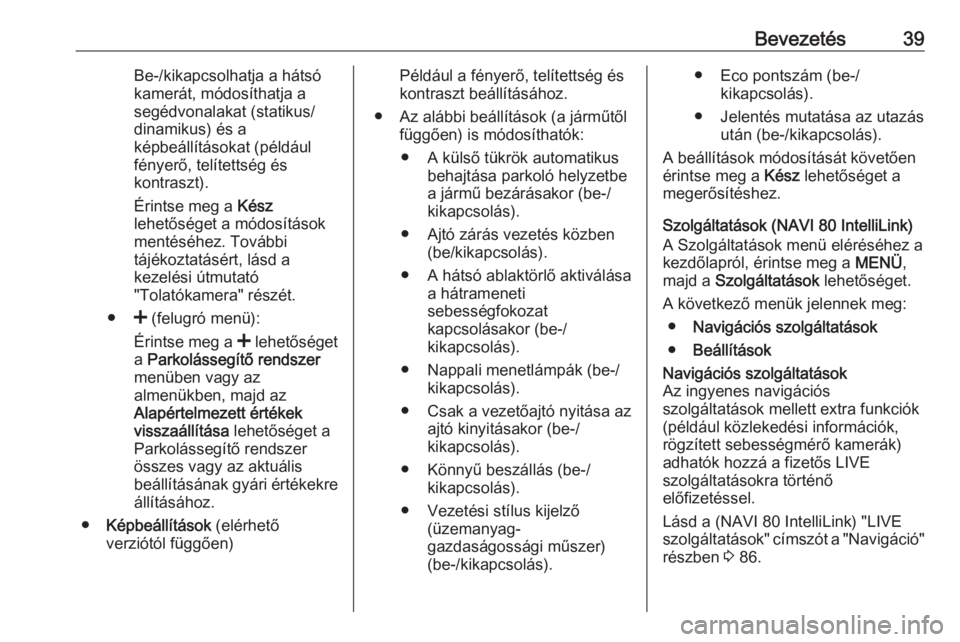
Bevezetés39Be-/kikapcsolhatja a hátsó
kamerát, módosíthatja a
segédvonalakat (statikus/
dinamikus) és a
képbeállításokat (például
fényerő, telítettség és
kontraszt).
Érintse meg a Kész
lehetőséget a módosítások
mentéséhez. További
tájékoztatásért, lásd a
kezelési útmutató
"Tolatókamera" részét.
● < (felugró menü):
Érintse meg a < lehetőséget
a Parkolássegítő rendszer
menüben vagy az
almenükben, majd az
Alapértelmezett értékek
visszaállítása lehetőséget a
Parkolássegítő rendszer
összes vagy az aktuális beállításának gyári értékekre
állításához.
● Képbeállítások (elérhető
verziótól függően)Például a fényerő, telítettség és
kontraszt beállításához.
● Az alábbi beállítások (a járműtől függően) is módosíthatók:
● A külső tükrök automatikus behajtása parkoló helyzetbe
a jármű bezárásakor (be-/
kikapcsolás).
● Ajtó zárás vezetés közben (be/kikapcsolás).
● A hátsó ablaktörlő aktiválása a hátrameneti
sebességfokozat
kapcsolásakor (be-/
kikapcsolás).
● Nappali menetlámpák (be-/ kikapcsolás).
● Csak a vezetőajtó nyitása az ajtó kinyitásakor (be-/
kikapcsolás).
● Könnyű beszállás (be-/ kikapcsolás).
● Vezetési stílus kijelző (üzemanyag-
gazdaságossági műszer) (be-/kikapcsolás).● Eco pontszám (be-/ kikapcsolás).
● Jelentés mutatása az utazás után (be-/kikapcsolás).
A beállítások módosítását követően
érintse meg a Kész lehetőséget a
megerősítéshez.
Szolgáltatások (NAVI 80 IntelliLink)
A Szolgáltatások menü eléréséhez a
kezdőlapról, érintse meg a MENÜ,
majd a Szolgáltatások lehetőséget.
A következő menük jelennek meg: ● Navigációs szolgáltatások
● BeállításokNavigációs szolgáltatások
Az ingyenes navigációs
szolgáltatások mellett extra funkciók
(például közlekedési információk,
rögzített sebességmérő kamerák)
adhatók hozzá a fizetős LIVE
szolgáltatásokra történő
előfizetéssel.
Lásd a (NAVI 80 IntelliLink) "LIVE
szolgáltatások" címszót a "Navigáció" részben 3 86.
Page 41 of 145
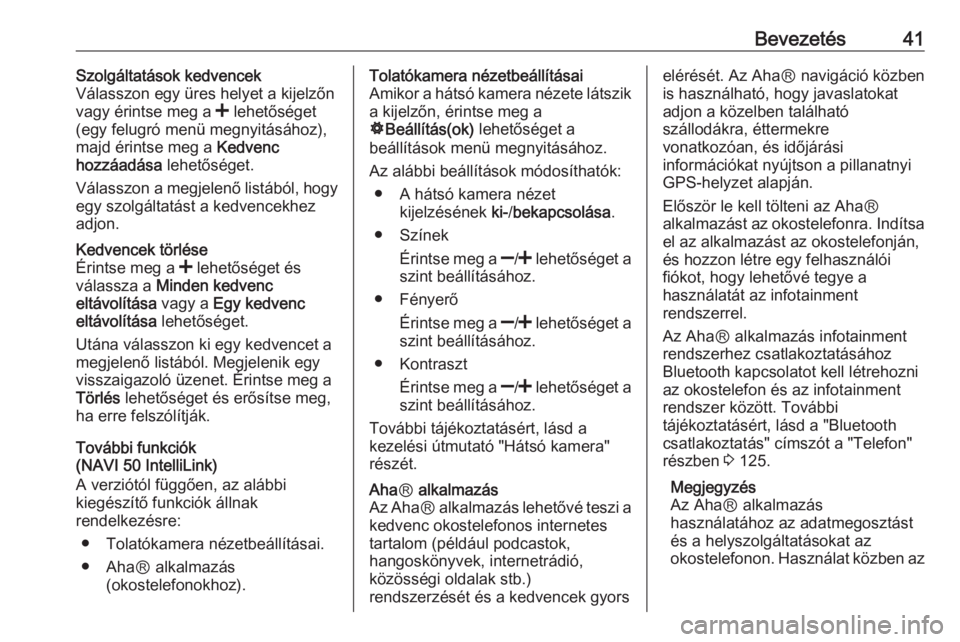
Bevezetés41Szolgáltatások kedvencek
Válasszon egy üres helyet a kijelzőn
vagy érintse meg a < lehetőséget
(egy felugró menü megnyitásához), majd érintse meg a Kedvenc
hozzáadása lehetőséget.
Válasszon a megjelenő listából, hogy
egy szolgáltatást a kedvencekhez
adjon.Kedvencek törlése
Érintse meg a < lehetőséget és
válassza a Minden kedvenc
eltávolítása vagy a Egy kedvenc
eltávolítása lehetőséget.
Utána válasszon ki egy kedvencet a
megjelenő listából. Megjelenik egy
visszaigazoló üzenet. Érintse meg a
Törlés lehetőséget és erősítse meg,
ha erre felszólítják.
További funkciók
(NAVI 50 IntelliLink)
A verziótól függően, az alábbi
kiegészítő funkciók állnak
rendelkezésre:
● Tolatókamera nézetbeállításai.● AhaⓇ alkalmazás (okostelefonokhoz).
Tolatókamera nézetbeállításai
Amikor a hátsó kamera nézete látszik
a kijelzőn, érintse meg a
ÿ Beállítás(ok) lehetőséget a
beállítások menü megnyitásához.
Az alábbi beállítások módosíthatók: ● A hátsó kamera nézet kijelzésének ki-/bekapcsolása .
● Színek
Érintse meg a ]/< lehetőséget a
szint beállításához.
● Fényerő
Érintse meg a ]/< lehetőséget a
szint beállításához.
● Kontraszt
Érintse meg a ]/< lehetőséget a
szint beállításához.
További tájékoztatásért, lásd a
kezelési útmutató "Hátsó kamera"
részét.Aha Ⓡ alkalmazás
Az Aha Ⓡ alkalmazás lehetővé teszi a
kedvenc okostelefonos internetes
tartalom (például podcastok,
hangoskönyvek, internetrádió,
közösségi oldalak stb.)
rendszerzését és a kedvencek gyorselérését. Az AhaⓇ navigáció közben
is használható, hogy javaslatokat
adjon a közelben található
szállodákra, éttermekre
vonatkozóan, és időjárási
információkat nyújtson a pillanatnyi
GPS-helyzet alapján.
Először le kell tölteni az AhaⓇ
alkalmazást az okostelefonra. Indítsa
el az alkalmazást az okostelefonján,
és hozzon létre egy felhasználói
fiókot, hogy lehetővé tegye a
használatát az infotainment
rendszerrel.
Az AhaⓇ alkalmazás infotainment rendszerhez csatlakoztatásához
Bluetooth kapcsolatot kell létrehozni
az okostelefon és az infotainment
rendszer között. További
tájékoztatásért, lásd a "Bluetooth
csatlakoztatás" címszót a "Telefon"
részben 3 125.
Megjegyzés
Az AhaⓇ alkalmazás
használatához az adatmegosztást
és a helyszolgáltatásokat az
okostelefonon. Használat közben az